Salah satu distribusi berbasis Linux favorit kami, Fedora, telah secara resmi ditingkatkan ke Fedora 32. Ini menampung fitur-fitur baru yang sangat baik dan dukungan perangkat keras yang ditingkatkan. Dalam artikel ini, kami akan menunjukkan kepada Anda bagaimana Anda dapat meningkatkan ke stasiun kerja Fedora 32 dari salah satu versi lama yang mungkin Anda miliki di sistem Anda.
Fitur Baru
Fedora 32 menampilkan GNOME 3.36, yang menghadirkan banyak peningkatan kinerja dan visual. Itu juga menampung 'Jangan Ganggu' mode, yang sebelumnya diminta oleh pengguna beberapa kali.
Fedora 32 juga memiliki Kernel Linux 5.6 baru dan merupakan salah satu pengadopsi paling awal. Ini membawa lebih banyak fitur luar biasa ke distribusi.
Untuk mengetahui lebih lanjut, Anda dapat melihat artikel kami tentang fitur baru Fedora 32 atau menonton video dari saluran YouTube kami untuk tur visual.
Meningkatkan Fedora Anda ke Fedora 32
Perhatian! Telah disebutkan oleh pengembang Fedora bahwa memutakhirkan sistem dapat berpotensi berbahaya, dan disarankan untuk mencadangkan data Anda sebelum memicu proses. Juga, tim Fedora merekomendasikan metode baris perintah untuk meningkatkan sistem melalui cara grafis. Namun, jangan khawatir, kemungkinan kerusakannya sangat kecil.Mari kita sampai ke sana. Anda dapat melakukan dua cara:
1. Metode Grafis
Mulai dari Fedora 23, Fedora telah menyediakan fungsionalitas untuk meningkatkan versi Fedora langsung dari Perangkat Lunak aplikasi. Anda mungkin akan mendapatkan pemberitahuan saat versi baru tersedia dan mengkliknya akan membawa Anda ke Perangkat Lunak aplikasi. Jika tidak, buka Perangkat Lunak aplikasi dan pindah ke Pembaruan panel.
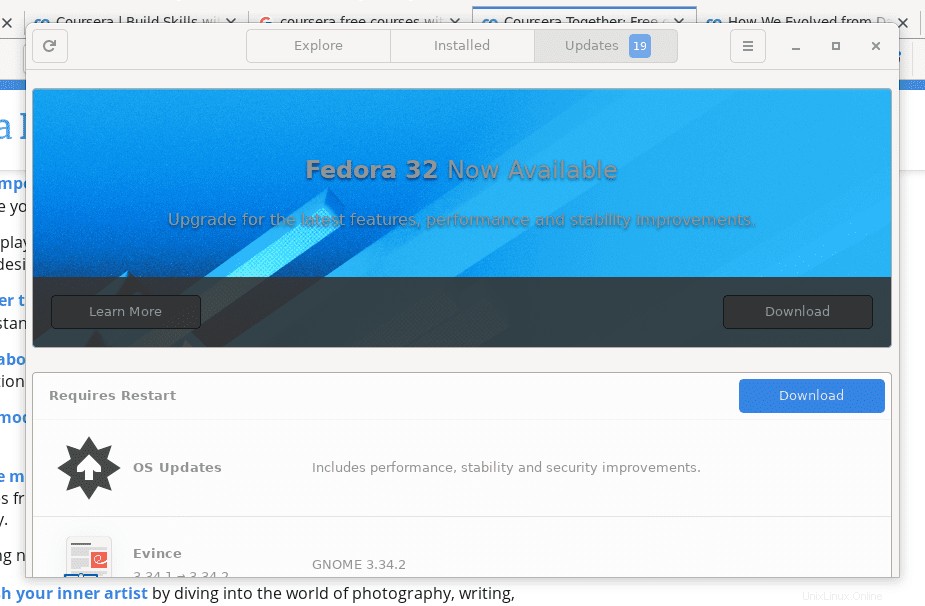
Anda akan melihat prompt rilis baru di sana. Setelah Anda mengklik Unduh tombol, itu akan mengunduh file pemutakhiran, menginstalnya dan meminta Anda untuk reboot. Sistem akan reboot ke versi baru setelah itu.
Proses peningkatan ini mudah dan ramah bagi pemula. Kemudahan penggunaan tersebut adalah salah satu alasan mengapa Fedora adalah salah satu distribusi Linux yang paling populer.
2. Metode Baris Perintah
Tip! Kami merekomendasikan cara baris perintah untuk stabilitas yang lebih baik dalam menerapkan pembaruan karena menggunakan lebih sedikit sumber daya sistem dibandingkan dengan GUI. Ini adalah faktor penting dalam mesin dengan spesifikasi perangkat keras yang rendah.Metode CLI menggunakan perintah DNF. Manajemen paket DNF sangat baik dan melakukan pekerjaan dengan sangat baik. Hanya ada satu perintah itu, dan itu dapat digunakan untuk menginstal, menghapus instalasi, memperbarui dan meningkatkan paket, dan dengan sedikit usaha.
Untuk menggunakan DNF untuk mengupgrade sistem, kita harus menginstal plugin DNF System Upgrade. Perhatikan bahwa ini adalah metode yang direkomendasikan oleh Fedora untuk meningkatkan sistem.
Pertama, kita perlu me-refresh metadata sebelum menjalankan perintah upgrade. Berikan perintah ini:
sudo dnf upgrade --refresh
Dan kemudian reboot sistem.
Sekarang kita menginstal plugin Peningkatan Sistem:
sudo dnf install dnf-plugin-system-upgrade
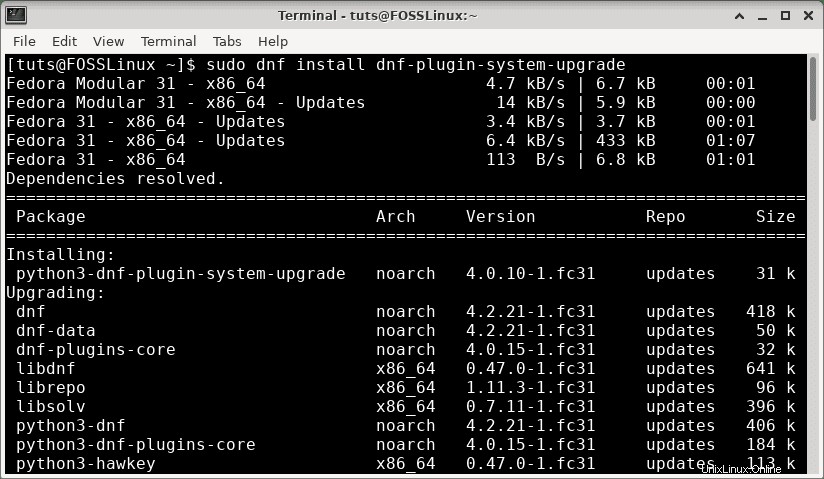
Setelah selesai, sekarang kita dapat mengunduh paket yang ditingkatkan:
sudo dnf system-upgrade download --refresh --releasever=32
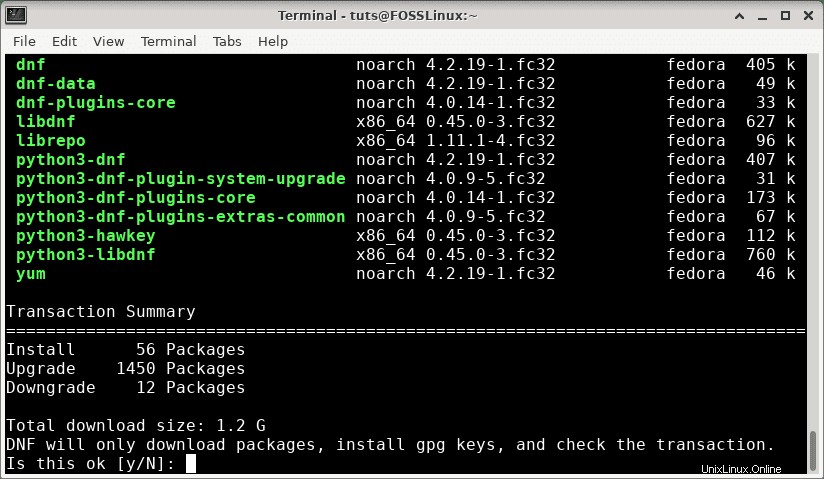
Ini adalah perintah untuk mengunduh paket pemutakhiran Fedora 32, oleh karena itu nilai –releasever flag adalah 32. Jika Anda menggunakan versi yang lebih lama dan ingin meningkatkan ke versi lain (>23), Anda dapat mengubah nilai ini.
Ada kemungkinan Anda memiliki dependensi yang belum terpenuhi setelah menjalankan perintah ini. Ini akan menyebabkan proses pemutakhiran terhenti. Jika demikian, Anda akan mendapatkan prompt di output perintah.
Ini penting jika Anda memiliki repositori tambahan, yang belum diperbarui. Perintah sebelumnya tidak akan berfungsi dalam kasus itu. Oleh karena itu, penting untuk mempelajari output dengan cermat. Untuk memperbaikinya, Anda dapat menjalankan kembali perintah ini dengan tanda tambahan:
sudo dnf system-upgrade download --refresh --allowerasing --releasever=32
Sekarang akhirnya, Anda dapat memicu proses peningkatan. Ini akan memulai ulang mesin ke dalam proses peningkatan:
sudo dnf system-upgrade reboot
Ini akan mem-boot ulang sistem ke lingkungan khusus untuk menginstal paket yang diunduh. Setelah selesai, sistem akan reboot ke versi baru.
Kesimpulan
Fedora adalah distribusi yang fantastis, dan peningkatan ini membawa banyak fitur baru ke sistem. Proses pemutakhiran juga cukup mudah digunakan, baik dengan cara GUI maupun baris perintah. Beri tahu kami tentang pertanyaan apa pun di bagian komentar di bawah.